前回では
⇒【WordPressの基本設定②】サイト名とキャッチフレーズの設定
についてお話をしていきました。
今回は『日付と時刻の設定』についてお話をしていきます。

『日付と時刻の設定』をするとどうなるのか?
WordPressで作成した投稿ページには、投稿日時が表示されます。
初期設定では日本語の日付形式と12時間表示の時刻が表示されていますが、これは変更することができます。
あらかじめ用意された候補の中から選ぶだけでなく自分で表示形式を設定することができます。
設定していく手順
『ダッシュボード』⇒『設定』⇒『一般』この順番で日付と時刻の設定を行います。
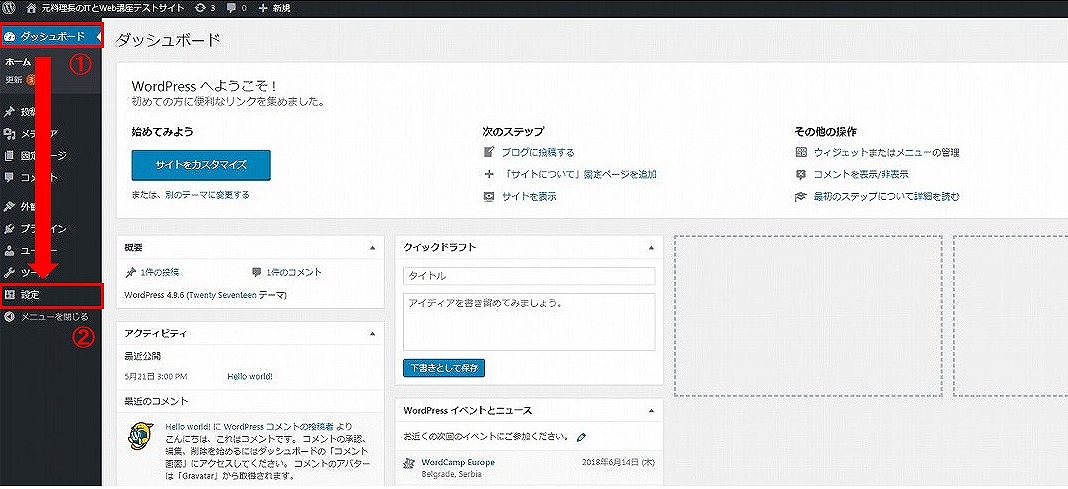
(画像は全て拡大して見ることができます)
『設定』にマウスオンすると以下のようにタブが出てきます。
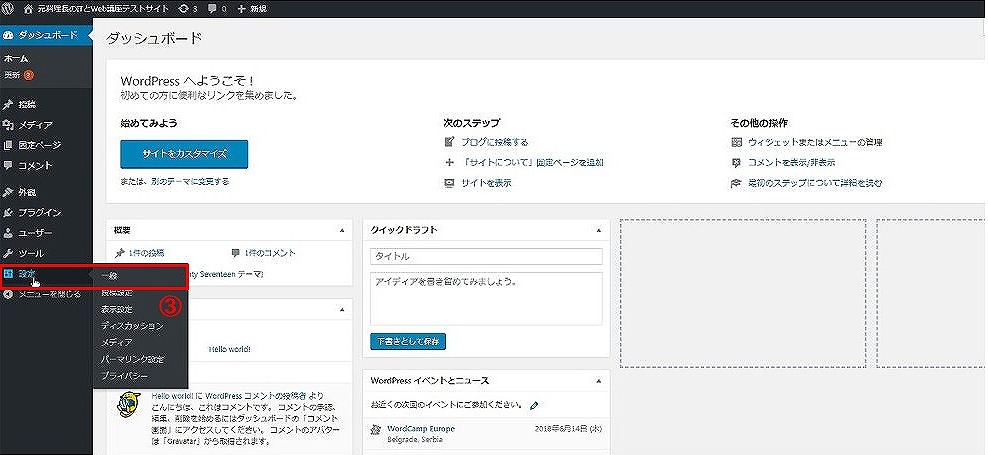
『一般』をクリックします。
下に向かってスクロールします
すると以下のような画像が表示がされているはずなので赤枠の場所で設定をしていきます。
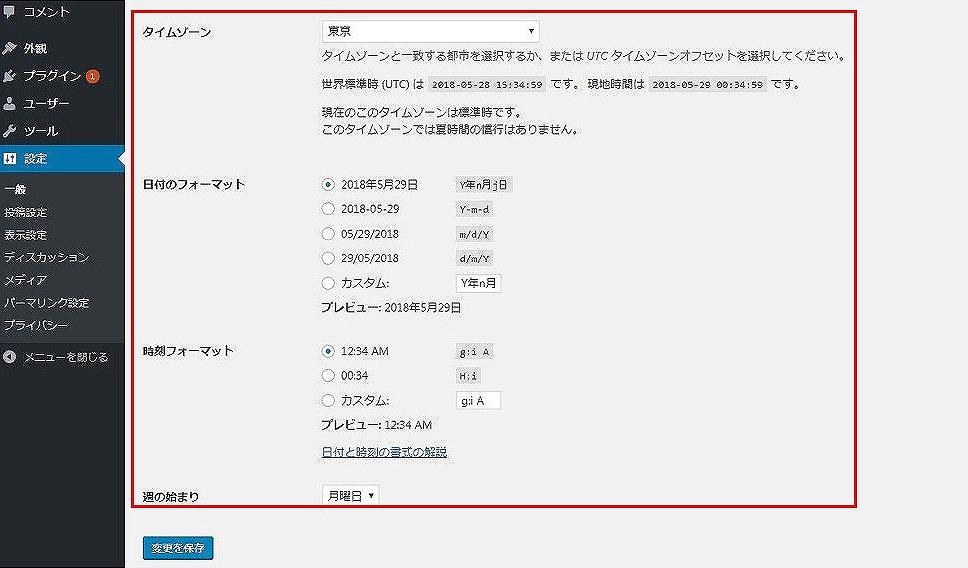
では順番に設定していきましょう。
①タイムゾーンの設定
タイムゾーンは基本的に日本だと思うので『東京』を選びましょう。
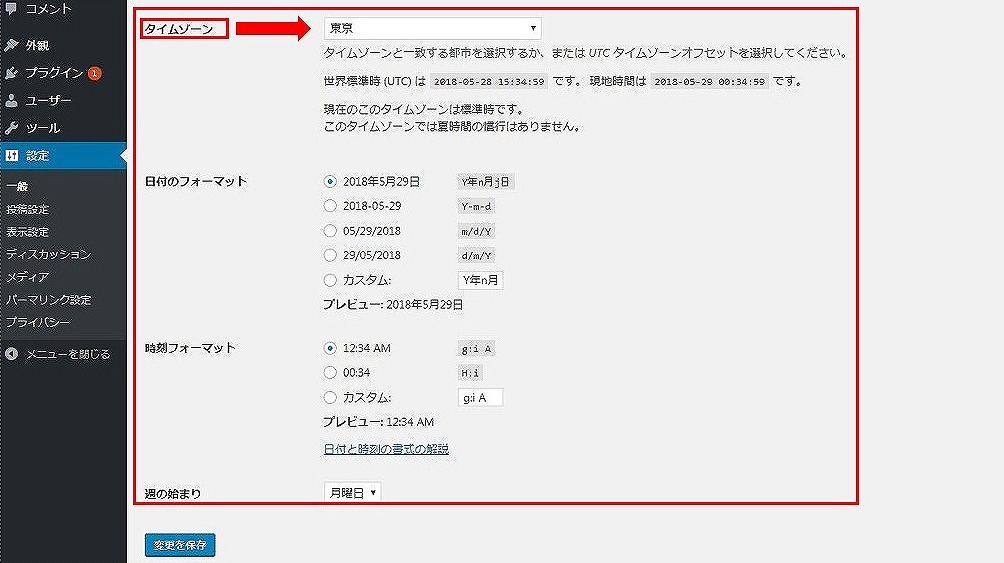
②日付のフォーマット

基本的にはどれを選んでもかまいません。
自分が管理しやすいフォーマットと読者目線で決定していきましょう。
③時刻のフォーマット
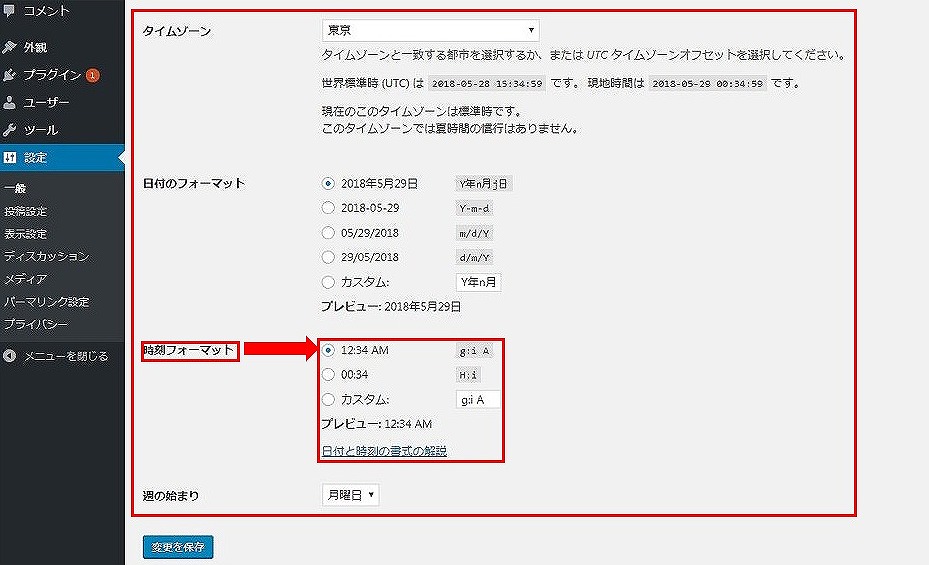
時刻のフォーマットも同じくどれを選んでもかまいません。
④週の始まりの設定
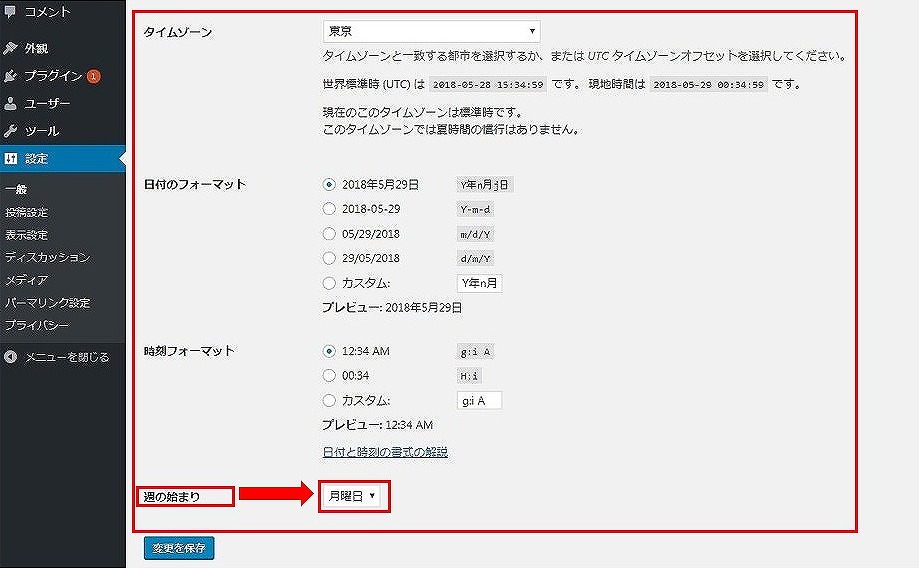
これも自分好みでかまいません。
⑤変更を保存をクリック
すべて設定ができたら必ず『変更を保存』をクリックしましょう。
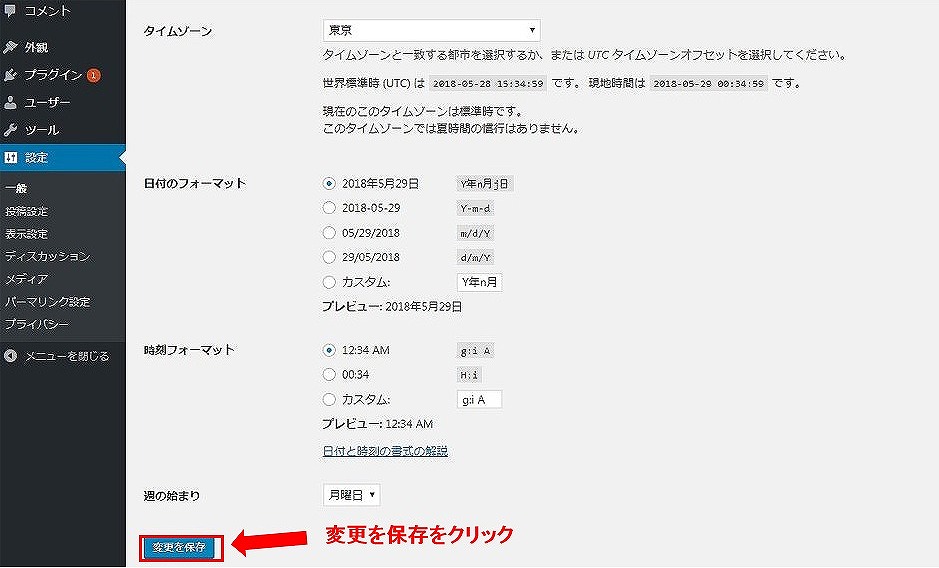
以上で日付と時刻の設定ができたと思います。
WordPressを使う前は設定をかならず行ってからサイトの作成にのぞみましょう。
次の記事⇒【WordPressの基本設定④】パーマリンクの設定
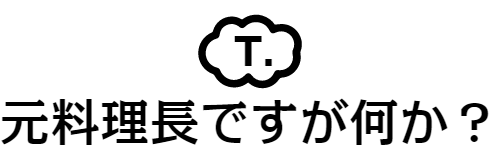

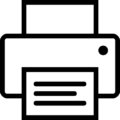 この記事はプリントできます
この記事はプリントできます
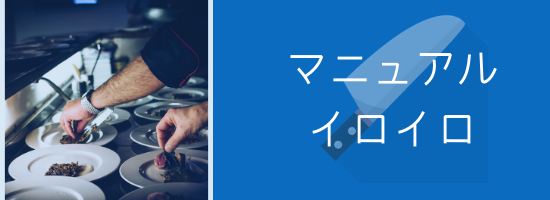
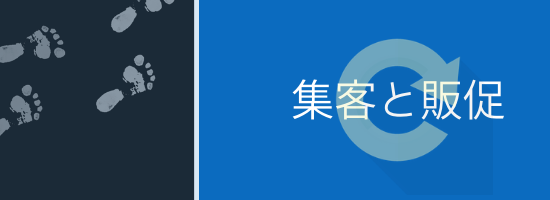


















『元料理長ですが何か?』管理人
イウラ(@allezcchi)がお送りします。
よろしくお願いします。